HarmonyOS开发:NDK工程构建规范
NDK通过CMake和Ninja编译应用的C/C++代码,编译过程如下图所示。

核心编译过程如下:
-
根据CMake配置脚本以及build-profile.json5中配置的externalNativeOptions构建参数,与缓存中的配置比对后,生成CMake命令并执行CMake。
-
执行Ninja,按照makefile执行编译和链接,将生成的.so以及运行时依赖的.so同步到输出目录,完成构建过程。
通过DevEco Studio提供的应用模板,可以快速生成CMake构建脚本模板,并在build-profile.json5中指定相关编译构建参数。
CMakeLists.txt
通过DevEco Studio模板工程创建的NDK工程中,包含默认生成的CMakeLists.txt脚本,如下所示:
# the minimum version of CMake.
cmake_minimum_required(VERSION 3.4.1)
project(MyApplication)
# 定义一个变量,并赋值为当前模块cpp目录
set(NATIVERENDER_ROOT_PATH ${CMAKE_CURRENT_SOURCE_DIR})
# 添加头文件.h目录,包括cpp,cpp/include,告诉cmake去这里找到代码引入的头文件
include_directories(${NATIVERENDER_ROOT_PATH}
${NATIVERENDER_ROOT_PATH}/include)
# 声明一个产物libentry.so,SHARED表示产物为动态库,hello.cpp为产物的源代码
add_library(entry SHARED hello.cpp)
# 声明产物entry链接时需要的三方库libace_napi.z.so
# 这里直接写三方库的名称是因为它是在ndk中,已在链接寻址路径中,无需额外声明
target_link_libraries(entry PUBLIC libace_napi.z.so)默认的CMakeLists.txt脚本中添加了编译所需的源代码、头文件以及三方库,开发者可根据实际工程添加自定义编译参数、函数声明、简单的逻辑控制等。
externalNativeOptions
模块级build-profile.json5中externalNativeOptions参数是NDK工程C/C++文件编译配置的入口,可以通过path指定CMake脚本路径、arguments配置CMake参数、cppFlags配置C++编译器参数、abiFilters配置编译架构等。
"apiType": "stageMode",
"buildOption": {
"arkOptions": {
},
"externalNativeOptions": {
"path": "./src/main/cpp/CMakeLists.txt",
"arguments": "",
"cppFlags": "",
"abiFilters": [
"arm64-v8a",
"armeabi-v7a",
"x86_64"
],
}
}externalNativeOptions具体参数说明如下表所示。
| 配置项 | 类型 | 说明 |
|---|---|---|
| path | string | CMake构建脚本地址,即CMakeLists.txt文件地址。 |
| abiFilters | array | 本机的ABI编译环境,包括: - arm64-v8a - x86_64 如不配置该参数,编译时默认编译出arm64-v8a架构相关so。 |
| arguments | string | CMake编译参数。 |
| cppFlags | string | C++编译器参数。 |
更多关于build-profile.json5中参数的说明,请参考build-profile.json5。
在很多复杂应用工程中,C++代码工程是通过CMake等构建系统以命令行方式来编译构建的,接下来介绍如何把已有的CMake工程切换到HarmonyOS工具链中,从而使用命令行CMake构建该工程。
下载NDK开发包
NDK开发相关工具位于$DevEco Studio安装目录/sdk/[SDK版本]路径下。
解压NDK开发包
下载完成后,将压缩包放入创建好的文件夹下解压,解压完成效果如下图所示
windows/linux 使用 SDK 包解压完成效果如下图所示:
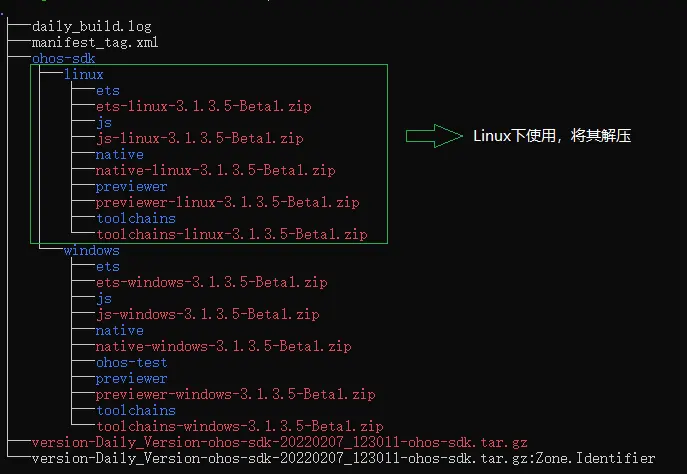
mac系统下使用 SDK 包解压
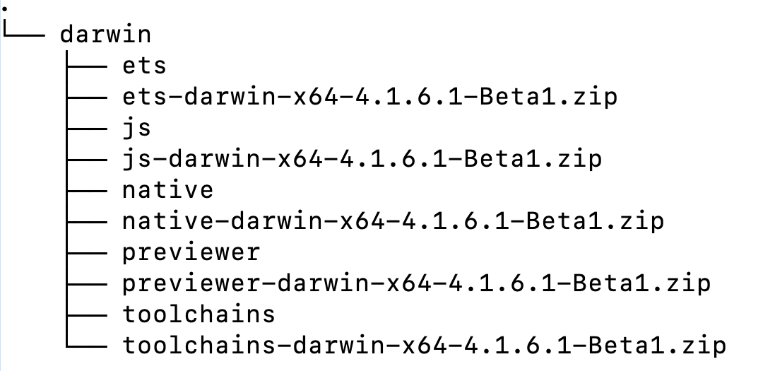
配置环境变量
如果只是在IDE中使用,跳过以下步骤:
- 将NDK自带的CMake编译工具添加到环境变量中。
-
配置 linux 系统下环境变量
#打开.bashrc文件 vim ~/.bashrc #在文件最后添加CMake路径,具体路径用实际放置SDK路径代替 export PATH=~/ohos-sdk/ohos-sdk/linux/native/build-tools/cmake/bin:$PATH #在命令行执行source ~/.bashrc使环境变量生效 source ~/.bashrc -
配置 mac 系统下环境变量
# 在当前用户目录下 # 打开 .bash_profile 文件 # 文件如果不存在,创建即可 vim ~/.bash_profile # 在文件最后添加 cmake 路径,该路径是自己的放置文件的路径,之后保存退出 export PATH=~/Ndk/mac-sdk-full/sdk/packages/ohos-sdk/darwin/native/build-tools/cmake/bin:$PATH # 在命令行执行 source ~/.bash_profile 使环境变量生效 source ~/.bash_profile -
配置 windows 下的环境变量
右键点击我的电脑,在下拉框中选择我的电脑,点击高级系统设置,点击环境变量,点击Path后点编辑,点击新建,将路径添加进去,之后保存退出,打开cmd(若下一步不能够实现,请重启电脑尝试)。
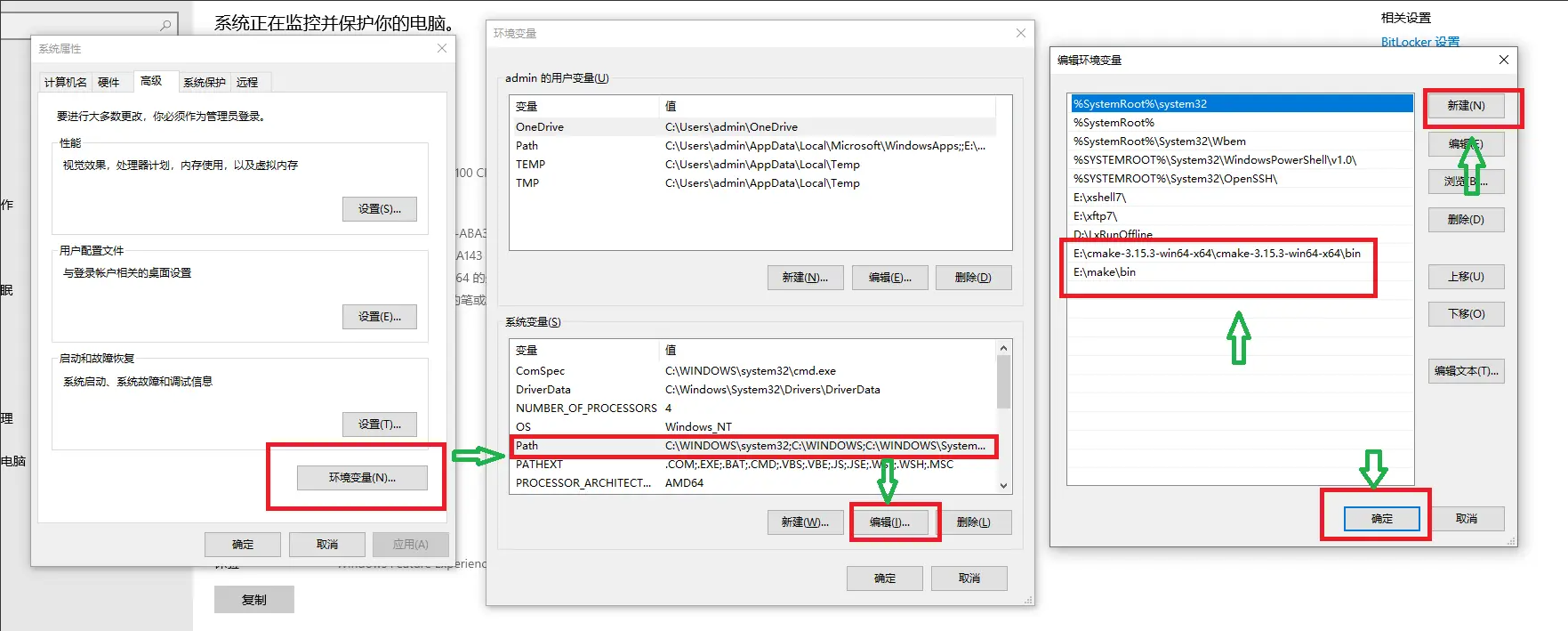
验证是否添加成功
打开命令框,输入F:\windows\native\build-tools\cmake\bin\cmake.exe -version,该路径为cmake的路径,依据自己实际安装路径

这样就添加成功了
- 查看CMake默认路径。
-
linux 和 mac 系统环境下
#在命令行输入which命令查询当前CMake所在路径 which cmake #结果路径与.bashrc中设置一致 ~/ohos-sdk/ohos-sdk/linux/native/build-tools/cmake/bin/cmake -
windows 系统环境下,cmake 安装路径为自己所配置的环境变量路径
通过 我的电脑->高级系统设置->环境变量->在 Path 对象中查看
-
使用NDK开发包编译Native程序
应用开发者可以通过NDK开发包快速的开发出Native动态库、静态库与可执行文件。NDK开发包提供CMake编译构建工具脚本,下面通过编写一个C/C++ demo工程来演示适配过程。
demo工程内容
下面是一个CMake的demo工程内容,此工程包含两个目录,include目录包含此库的头文件,src目录包含全部源码;src目录包含两个文件,sum.cpp的算法文件,以及main.cpp的调用算法的主入口文件,目标是编译成一个可执行程序,以及一个算法动态库。
demo目录图
demo
├── CMakeLists.txt
├── include
└── sum.h
└── src
├── CMakeLists.txt
├── sum.cpp
└── hello.cpp根目录CMakeLists.txt内容
# 指定CMake的最小版本
CMAKE_MINIMUM_REQUIRED(VERSION 3.16)
# 工程名称,这里我们就叫HELLO
PROJECT(HELLO)
#添加一个子目录并构建该子目录。
ADD_SUBDIRECTORY(src)内部CMakeLists.txt内容
SET(LIBHELLO_SRC hello.cpp)
# 设置编译参数
SET(CMAKE_CXX_FLAGS "${CMAKE_CXX_FLAGS} -O0")
# 设置链接参数,具体参数可以忽略,纯粹为了举例
SET(CMAKE_EXE_LINKER_FLAGS "${CMAKE_EXE_LINKER_FLAGS} -Wl,--emit-relocs --verbose")
# 添加一个libsum动态库目标,编译成功会生成一个libsum.so
ADD_LIBRARY(sum SHARED sum.cpp)
# 生成可执行程序,添加一个Hello的可执行程序目标,编译成功会生成一个Hello可执行程序
ADD_EXECUTABLE(Hello ${LIBHELLO_SRC})
# 指定Hello目标include目录路径
TARGET_INCLUDE_DIRECTORIES(Hello PUBLIC ../include)
# 指定Hello目标需要链接的库名字
TARGET_LINK_LIBRARIES(Hello PUBLIC sum)源码内容
hello.cpp源码
#include <iostream>
#include "sum.h"
int main(int argc,const char **argv)
{
std::cout<< "hello world!" <<std::endl;
int total = sum(1, 100);
std::cout<< "Sum 1 + 100=" << total << std::endl;
return 0;
}sum.h源码
int sum(int a, int b);sum.cpp源码
#include <iostream>
int sum(int a, int b)
{
return a + b;
}编译构建demo工程
linux 和 mac 系统环境下
在工程目录下,创建build目录,用来放置CMake构建时产生的中间文件。注意: ohos-sdk是下载下来的SDK的根目录,开发者需要自行替换成实际的下载目录。
-
采用OHOS_STL=c++_shared动态链接c++库方式构建工程,如不指定,默认采用c++_shared;DOHOS_ARCH参数可根据系统架构来决定具体值。
>mkdir build && cd build >cmake -DOHOS_STL=c++_shared -DOHOS_ARCH=armeabi-v7a -DOHOS_PLATFORM=OHOS -DCMAKE_TOOLCHAIN_FILE={ohos-sdk}/linux/native/build/cmake/ohos.toolchain.cmake .. >cmake --build . -
采用OHOS_STL=c++_static静态链接c++库方式构建工程。
>mkdir build && cd build >cmake -DOHOS_STL=c++_static -DOHOS_ARCH=armeabi-v7a -DOHOS_PLATFORM=OHOS -DCMAKE_TOOLCHAIN_FILE={ohos-sdk}/linux/native/build/cmake/ohos.toolchain.cmake .. >cmake --build .命令中,OHOS_ARCH与OHOS_PLATFORM两个变量最终会生成clang++的--target命令参数,
在此例子中就是--target=arm-linux-ohos --march=armv7a两个参数;
CMAKE_TOOLCHAIN_FILE指定了toolchain文件,
在此文件中默认给clang++设置了--sysroot={ndk_sysroot目录},告诉编译器查找系统头文件的根目录。
windows系统环境下
在windows下使用cmake进行编译,与linux下不同的是,使用cmake要加入参数 -G 选择使用的生成器,直接回车会列出下面的生成器。
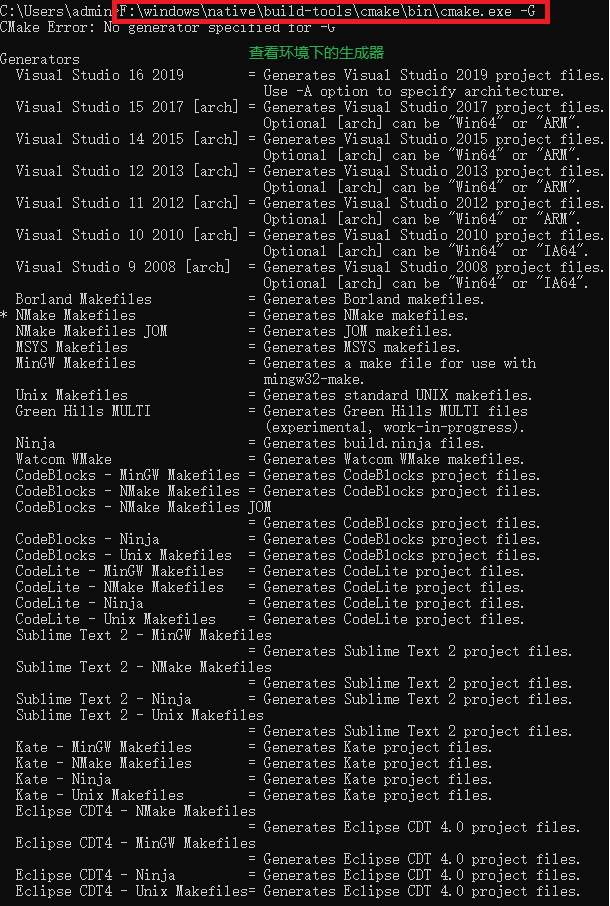
这里使用的是cmake .. -G "Ninja" 引号里面跟的参数就是上图查看的环境所支持的生成器,这里ndk中自带的生成器是Ninja
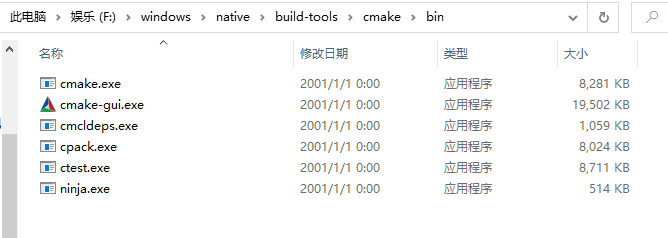
Step 1. 同样在工程目录下创建 build 文件夹并执行以下指令
F:\windows\native\build-tools\cmake\bin\cmake.exe -G "Ninja" -D OHOS_STL=c++_shared -D OHOS_ARCH=armeabi-v7a -D OHOS_PLATFORM=OHOS -D CMAKE_TOOLCHAIN_FILE=F:\windows\native\build\cmake\ohos.toolchain.cmake ..注:如需debug调试,增加参数 -D CMAKE_BUILD_TYPE=normal
cmake路径和编译工具链ohos.toolchain.cmake路径都是下载好的ndk路径
执行结果如下图

这里生成的build.ninja文件就是我们需要的
Step 2. 让我们用ninja指令来编译生成目标文件,其位置如下图所示:
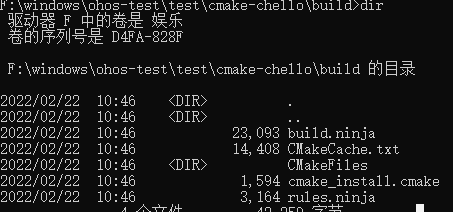
ninja -f build.ninja 或者用 cmake --build . 执行结果如下

